Evidenzia la tua presentazione con gli effetti del mouse
Attirare l'attenzione degli spettatori su una particolare parte dello schermo può essere essenziale quando si desidera spiegare un diagramma o trattare un materiale complesso e denso di informazioni. My Screen Recorder Pro cattura il cursore del mouse quando punti e fai clic mentre fai una registrazione dello schermo, ma può fare molto di più. È possibile selezionare da una varietà di cursori del mouse da un elenco preimpostato o crearne uno personalizzato. Usa effetti speciali del mouse in diversi colori, forme e dimensioni per far sapere allo spettatore quando fai clic sui pulsanti del mouse.
Il Immagine del mouse e Effetti del mouse le funzioni mettono parti importanti dello schermo "sotto i riflettori". Puoi controllarli cliccando sul Utensili menu > impostazioni > effetti scheda.
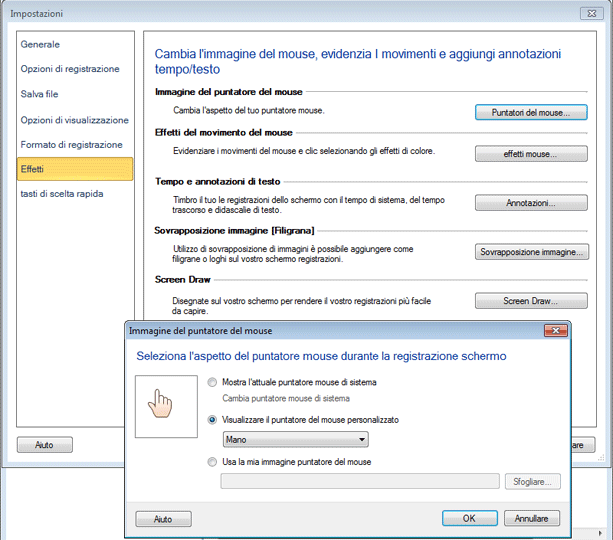
Per registrare il cursore del mouse, assicurarsi che il Cattura il cursore del mouse durante la registrazione l'opzione è selezionata. A meno che tu non modifichi il Immagine del mouse , vedrai l'immagine del cursore predefinita durante la riproduzione. Clicca sul Immagine del mouse pulsante per scegliere un cursore personalizzato dall'elenco di quelli disponibili: Penna, Mano, Freccia o Matita . Ciò consente di utilizzare un'immagine del mouse che si adatta al tono del materiale da registrare o conferisce un appeal unico e personalizzato alla registrazione. Puoi anche usare qualsiasi file .ICO come un cursore del mouse personalizzato.
Il Immagine del mouse la funzionalità aggiunge un tocco estetico o dà al tuo lavoro un tocco personale. Effetti del mouse è più pratico. L'applicazione degli effetti può essere utile quando è necessario evidenziare i clic del mouse e quando il visualizzatore deve identificare facilmente se viene utilizzato il pulsante sinistro o destro del mouse. Questo può essere utile quando si lavora con applicazioni software, dove è necessario mostrare chiaramente cosa fare clic e come.
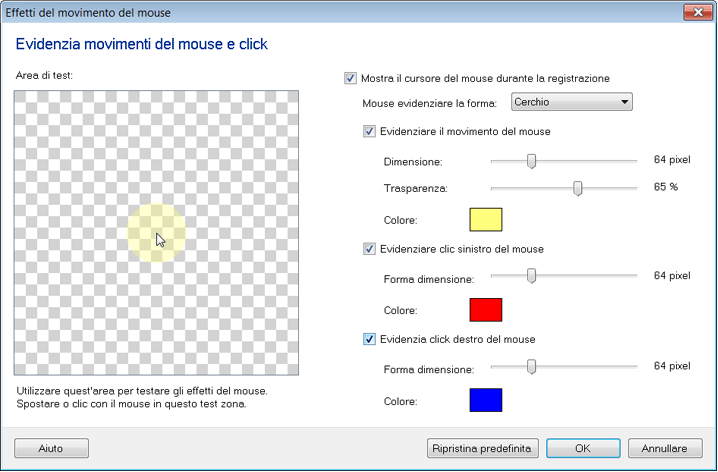
È possibile enfatizzare i movimenti del mouse e visualizzare visivamente i clic del tasto sinistro e destro del mouse, cambiando il pulsante Effetti del mouse opzioni. Clicca sul Utensili menu > impostazioni > effetti scheda > Effetti del mouse. Per ogni tipo di impostazione, si seleziona il Forma, Dimensione della forma e Colore . Una casella di anteprima rettangolare per ciascuna di queste opzioni mostra come esattamente l'effetto sarebbe simile.
L'immagine sopra riportata mostra le impostazioni predefinite per Effetti del mouse.
Il Evidenzia i movimenti del mouse opzione circonda il puntatore del mouse con una forma geometrica ( Cerchio, Ellisse, Piazza o Rettangolo). Puoi scegliere di evidenziare il tasto sinistro del mouse, il tasto destro del mouse o entrambi. Per distinguere la sinistra dal clic con il tasto destro del mouse, puoi impostare diversi colori e dimensioni per ogni clic. È possibile utilizzare l'area di test per testare e confermare le impostazioni degli effetti. È possibile attivare e disattivare le evidenziazioni del mouse facendo clic su effetti menu e selezionando o deselezionando le opzioni di evidenziazione del mouse. Gli effetti del mouse verranno visualizzati quando si riproduce la registrazione. Non appariranno mentre stai creando la registrazione. Gestisci il Dimensione della forma cursore per regolare la dimensione del momento saliente. Clicca il Colore pulsante per cambiare il colore del momento saliente. È possibile selezionare colori di base o personalizzati.
Concentrando l'attenzione dello spettatore su quella parte importante della registrazione diventa più creativo ed efficace con My Screen Recorder Pro . Non solo puoi cambiare l'aspetto del tuo cursore del mouse, puoi anche illuminare l'area che punti. Lo spettatore può distinguere chiaramente tra clic destro e sinistro del mouse. Assicurati che la parte destra dello schermo sia sotto i riflettori!